보안
윈도우7 가상환경 설정(feat. VMware Workstation)
METACODING
2023. 9. 13. 11:51
728x90
반응형
VMware에서 Windows7 64Bit 설치하기!!
윈도우7을 설치하기 위해서는
VMware Workstation 15 Player와 Windows7 iso 파일이 필요합니다

VMware Workstation 15 Player를 실행해주면


VMware Workstation 15 Player가 작동하게 되면서 다운로드 진행이 시작됩니다.

설치할 윈도우 iso파일을 불러와서
Installer disc image file 부분에 iso파일 경로를 찾아 불러옵니다.

가상윈도우에 사용 할 공견을 배분하는 부분인데,
Maximum disk size의 기본 설정을 따르는게 맞습니다.

지금까지 잘 따라오셨다면,
위의 사진과 같이, Customize Hardware..을 클릭!!


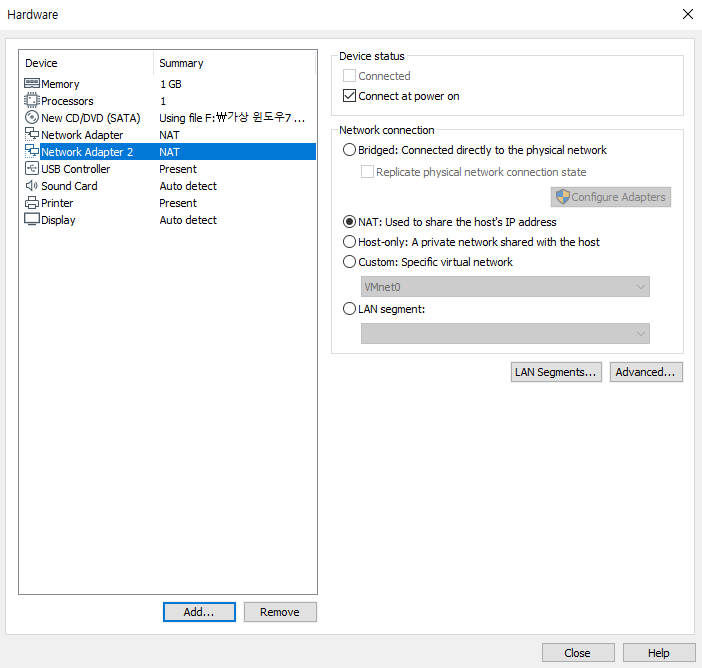

메모리 네트워크 등 설정을 변경할 수 있는 창이 뜨는데,
이전에 윈도우7 가상환경의 램이 1기가로 설정되어 있어서
저는 메모리 램을 8gb기가로 올려보도록 하겠습니다.(다다익선 추구)
그 다음,
개인적으로 해야할 실습에서 원하는 네트워크 설정이 있어서
하단에 Add를 통해 Network Adapter2를 새롭게 추가하여 VMnet2을 설정해 줍니다.





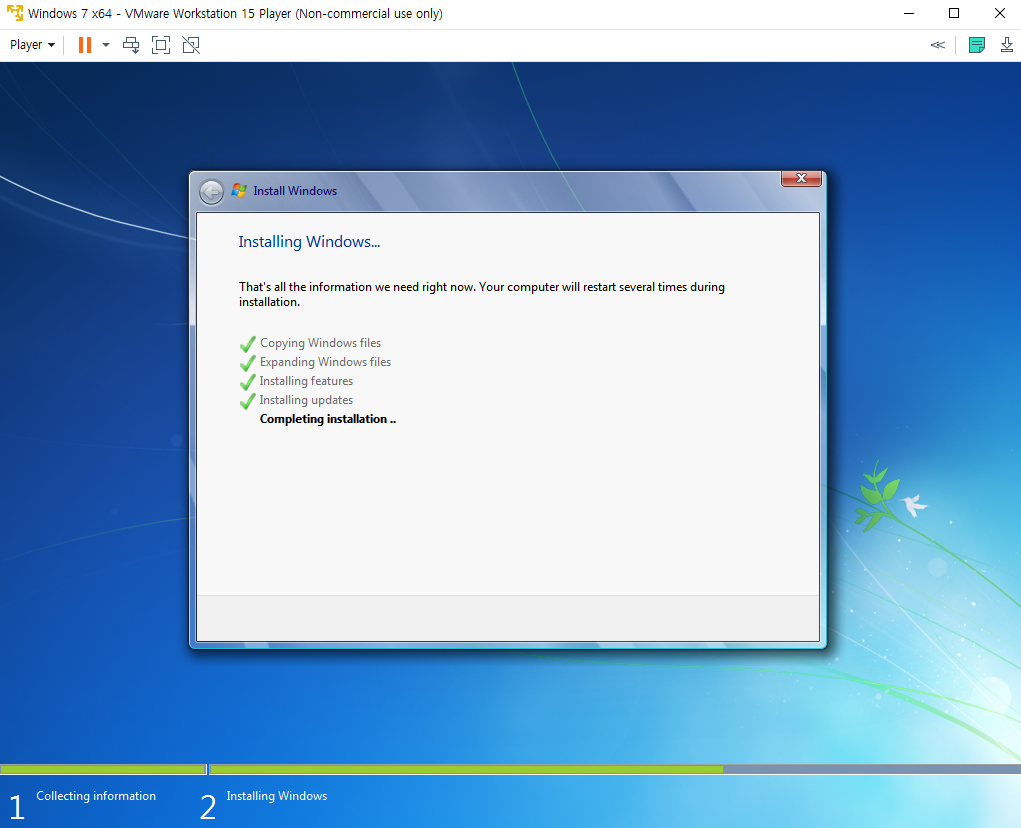
가상 윈도우7 설치를 위한 셋팅과 과정은 거의 끝나갑니다.
자동으로 윈도우7 설치가 진행되고 설치가 끝나면 일반 컴퓨터에서
윈도우를 설치하여 사용하는 것처럼 VMware를 통해 가상 윈도우7을 사용할 수 있습니다.




추억의 윈도우7 소환 완료!!!
728x90
반응형